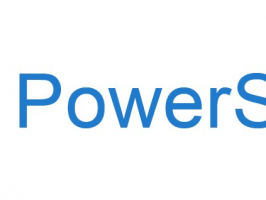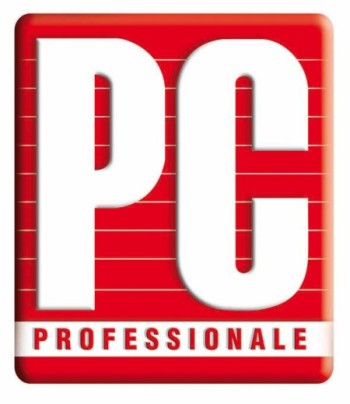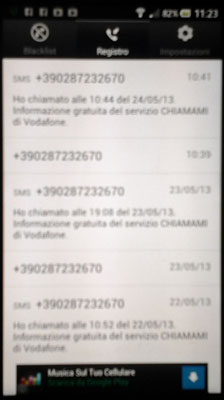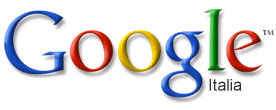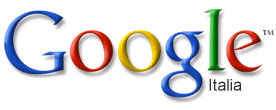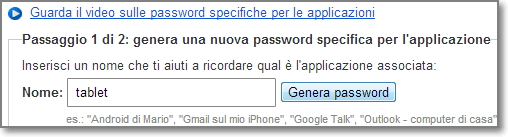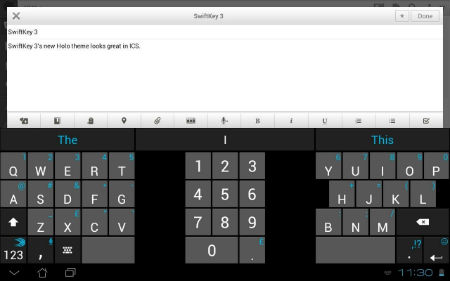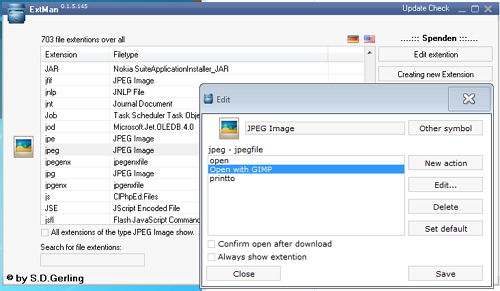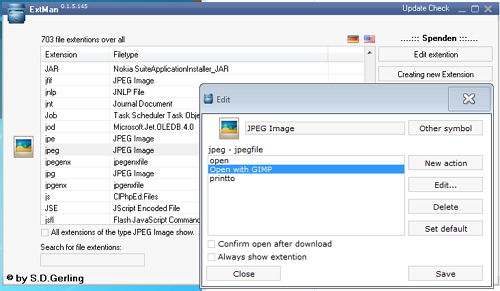Dopo un decennio di fedeltà cieca (è proprio il caso di dirlo) a mamma Nokia e a Symbian ho deciso di cambiare.
La mia esperienza con un E7, l’ultimo smartphone Nokia che ho comprato, non è stata buona.
La qualità dei materiali e, tutto sommato, quella del hardware a disposizione (era comunque un telefono uscito nel 2010) non erano malvagi.
Il problema era Symbian.
S’impuntava, mi ha perso dati dalla rubrica e le applicazioni erano macchinose e limitate.
Anche la parte telefonica non raggiungeva i soliti livelli di eccellenza cui ero abituato con Nokia.
Troppo anche per un fan come me.
Windows Phone non mi convinceva e non mi convince e quindi: addio Nokia.
Non volendo prendere il solito smartphone Samsung (dopo esserci/vi tutti fissati con Apple ci/vi siamo fissati col produttore coreano?) ho fatto una lunga serie di prove grazie anche ad un conoscente in un Vodafone Center.
Ho provato qualche LG (L7 e L9), un HTC One S e il tremendo BlackBerry 9790. Tutti per un motivo o un altro non mi hanno convinto.
Poi ho visto il Sony Xperia P: smartphone dual core su base Android 4.0.4. Ed è diventato il mio telefono.
Non ho nessuna intenzione di scrivere una prova ma solo delle impressioni.
Una prova completa ed esauriente la trovate su Telefonino.net
L’Xperia P è grande il giusto: 4 pollici che continuano a star bene dentro la tasca dei jeans ma che sono grandi abbastanza per leggere email, la rubrica, navigare su internet e gestire l’account Facebook.
Inoltre lo trovo con un design curato ed elegante. Si distingue dalla massa di “soliti” smartphone (al limite si può imputare a Sony che c’è poca caratterizzazione tra un Xperia e un altro).
La qualità dei materiali è eccezionale. Non tratto bene i telefoni. Dopo due mesi di uso intenso, sia lo schermo che il telaio non hanno il ben che minimo graffio.
Lo schermo è il più luminoso che mi sia mai capitato di vedere. Lo uso come torcia quando devo camminare al buio.
La sensibilità al tocco è nella media e il sistema operativo ha accusato qualche (raro) impuntamento ma in genere funziona tutto con ottima fluidità.
Quello che mi piace di questo Sony è che ci sono una serie di applicazioni che altri avrebbero sbandierato ai quattro venti.
La tastiera, ad esempio, può essere usata con il solito software predittivo ma anche in modalità “tipo Swipe” ossia trascinando il dito nei punti della tastiera dove ci sono lettere che ci servono…. e funziona!!
Sul tablet l’avevo usato tramite un’app ma l’avevo disinstallato quasi subito.
Per non parlare dell’applicazione Walkman, comodissima e intuitiva, per l’ascolto della musica.
Ma ce ne sono decine e non è questo lo scopo del post. Sappiate solo che ogni tanto si scopre qualche chicca.
Come telefono, poi, mi ha sorpreso la qualità della conversazione e la buona ricezione.
In più costa il giusto e non penso che diventerà obsoleto in poco tempo.
Tutto perfetto? Che non sia mai detto.
L’unica pecca, a dire il vero abbastanza seccante, è la batteria.
Con un uso intenso non arrivo a mezza giornata! Con un uso normale si arriva tranquillamente a fine giornata.
Contando che il telefono si può caricare anche attraverso USB il problema si attenua parecchio.
Mentre lavoro lo ricarico o vicino al pc o dalla rete.
Tranne per questo neo, in conclusione, mi ritrovo ad essere di nuovo soddisfatto di un telefono moderno, elegante e di qualità.
Esattamente come mi capitava di esserlo con i vecchi terminali Nokia.
Link: Sony Xperia P